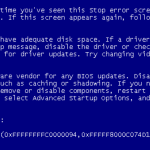La Pantalla Negra de la Muerte viene en muchas formas, ya sea que estés usando un dispositivo Android, un dispositivo iOS o una computadora. Los síntomas son una pantalla negra, a menudo caracterizada por el funcionamiento normal de su sistema operativo. Cuando la pantalla de tu Android se pone negra puede ser preocupante, con razón. Afortunadamente, hay muchas formas diferentes de solucionar los problemas de su Android antes de llevarlo a un taller de reparación de teléfonos. Vamos a investigar.
La batería de tu androide se ha descargado
Cuando el teléfono se apague normalmente, al pulsar el botón de encendido se mostrará una batería que indica que debe ser cargada. Aunque no lo creas, tu teléfono todavía tiene una carga, de lo contrario nunca podría mostrar la advertencia de la batería. Pero puede ir más allá de eso, una segunda muerte, si se quiere.
Cuando tu teléfono Androide experimenta su «segunda muerte» no responde en absoluto. No obtienes nada más que una pantalla negra. Si presionas el botón de encendido mientras está en esta etapa, ni siquiera aparecerá la pantalla de la batería. La batería se ha descargado completamente.
Antes de que entres en pánico, tu teléfono está perfectamente bien. Puede que hayas olvidado cargarlo lo suficiente. Todo lo que tienes que hacer para arreglarlo es ponerlo en el cargador, sin embargo, tomará al menos media hora antes de que puedas encenderlo.
Forzar el reinicio de su teléfono Android
Por supuesto, no se ha olvidado que no puedes ver las opciones de energía cuando pulsas el botón de encendido. Por suerte para ti, puedes forzar a tu teléfono Android a que se apague si realmente sigue encendido pero le falta textura. Deberías fijarte en la luz de la parte delantera de tu teléfono, si es que tiene una. A continuación te explicamos cómo:
1. Mantenga el botón de encendido y el botón para bajar el volumen juntos durante unos 10 a 20 segundos. Sabrás que funcionó si ves el logotipo del fabricante.
Retire la batería de su androide
Otra solución fácil a tu problema es quitar la batería de tu Android y comprobar que los contactos se están tocando por dentro. Para hacer eso tienes que quitar la placa trasera de tu dispositivo Android. Si tiene problemas para quitarla, intente usar un palillo de dientes, pero NO use un clip. Está intentando arreglar su teléfono, no dañarlo más.
1. Una vez extraído, utilice un palillo de dientes o un objeto de punta suave similar para sacar lentamente la pila.
2. Presione el botón de encendido del teléfono para descargar completamente cualquier estática eléctrica que haya quedado.
3. Vuelva a colocar la batería en su teléfono Android y enciéndalo.
Limpia la partición de la caché de tu androide
El agotamiento del espacio de memoria puede, ocasionalmente, hacer que la pantalla de tu Android se vuelva negra. Para solucionarlo, tendrás que vaciar la partición de la caché del teléfono para recuperar la funcionalidad de la pantalla. Para que quede claro, esto NO es un restablecimiento de fábrica. La partición de caché alberga archivos temporales que normalmente se vacían cuando apagas el teléfono de todos modos.
En el caso de que la pantalla se vuelva negra, intente limpiar la partición de la caché de esta manera:
1. Mantenga el botón de encendido y el botón para bajar el volumen entre 10 y 20 segundos. Manténgalos pulsados hasta que el fabricante del teléfono aparezca en la pantalla.
2. Ahora, tu teléfono debería haberse puesto en modo de recuperación. Eso es exactamente lo que quieres. Utiliza los botones Subir volumen y Bajar volumen para navegar por el menú. Mover hacia abajo y resaltar Borrar la partición de la caché .
3. Una vez resaltada, seleccione Borrar la partición de la caché pulsando una vez el botón de encendido . Después de un momento, la caché se borrará sola.
4. Una vez terminado, mueva hacia arriba y resalte Reinicie el sistema ahora y selecciónelo con, una vez más, el botón de encendido .
Arrancar en modo seguro
En algunos casos, el software puede ser el culpable, una molestosa aplicación de terceros que usted ha instalado recientemente está causando un conflicto en su dispositivo. Reiniciar el dispositivo normalmente no hará mucho si la aplicación sigue ahí. Tendrás que arrancarlo en modo seguro y desinstalar las aplicaciones.
El Modo Seguro sólo ejecutará las aplicaciones que sean absolutamente necesarias.
1. Apague el teléfono manteniendo pulsado el botón de encendido n durante 10-20 segundos.
2. 3. A medida que el dispositivo se enciende, pulse el botón de reducción de volumen y manténgalo pulsado hasta que vea la pantalla de bloqueo o la pantalla de inicio. Sabrás que estás en el modo a prueba de fallos si ves «Modo a prueba de fallos» en la parte inferior de la pantalla.
3. Desinstale las aplicaciones instaladas recientemente y reinicie su dispositivo.
Realizar un reajuste de fábrica
Normalmente, la realización de un restablecimiento de fábrica se haría a través de la aplicación de configuración de Android, pero teniendo en cuenta que no puedes ver lo que estás haciendo tendrás que hacerlo a través del modo de recuperación. También debes tener en cuenta que un restablecimiento de fábrica borrará TODO de tu Android. Un restablecimiento de fábrica es como llevar el teléfono a casa por primera vez. Esto debería ser el último recurso. Si no puedes hacer una copia de seguridad de tus datos, no te molestes en usar esta solución.
Tienes dos opciones: quitar la tarjeta SD o, si el dispositivo sigue encendido, puedes acceder a los archivos mediante un cable USB y un ordenador. Copie los archivos del almacenamiento del teléfono en la computadora, los más importantes de todos modos.
1. Mantenga el botón de encendido y el botón para bajar el volumen entre 10 y 20 segundos. Una vez que vea el logotipo del fabricante, puede dejar de pulsarlos.
2. 2. Utilice los botones Subir el volumen y Bajar el volumen para pasar a Borrar datos / Reajuste de fábrica . Una vez resaltado, pulse el botón de encendido para seleccionarlo.
3. Cuando se le pida, y esté listo para hacer la inmersión, elija » Sí – borrar todos los datos del usuario «.